iOS16の最初の開発者ベータにますます近づくにつれて、iOS15アップデートをまだインストールしていないiPhoneユーザーがまだいます。 主要なOSアップグレードの安定性に関しては、Appleはここ数年で最高のものではありませんが、これらのランダムなバグは通常は解決します。 しかし、「iOS 15の更新が要求されました」というメッセージが表示されるだけで、iPhoneを更新しようとしている場合はどうでしょうか。
関連読書
- iOS 15入門:すべての良い点と悪い点
- iOS 15上のiPad:分割画面を無効にするにはどうすればよいですか?
- 誰も話していない最高のiOS15の機能
- あなたのiPhoneを最大限に活用するための最高のiOS15のヒントとコツの15
- iOS15でiPhoneからアプリクリップを見つけて削除する方法
コンテンツ
-
iOS 15のアップデートが必要ですか? 直し方
- iPhoneを再起動します
- ネットワーク設定をリセットする
- 更新ファイルを削除する
- 十分なストレージがあることを確認してください
- WindowsではiTunesを使用し、MacではFinderを使用します
iOS 15のアップデートが必要ですか? 直し方
これは、ユーザーがiPhoneをアップグレードしようとしますが、代わりにiOS 15の更新要求メッセージが表示されるため、半定期的に表示されます。 これをさらにいらいらさせるのは、あなたがせっかちなタイプではなく、アップデートが利用可能になるまで待つことに満足している場合です。 本日取り上げる手順では、アップデートが実際にインストールされない場合に何ができるかを見てみましょう。
iPhoneを再起動します

Appleサーバーの問題が許可されていません。iOS15のアップデート要求メッセージを取り除くために最初に実行する手順は、iPhoneを再起動することです。 ネットワークであろうと設定アプリ自体であろうと、デバイスにボトルネックが存在する場合があります。 iPhoneを再起動すると、アップデートをインストールできるように、正常に動作するようになります。
- を長押しします サイドボタン どちらかで ボリュームアップ また ボリュームダウン 同時にボタン。
- 一度 スライドして電源を切ります スライダーが表示されたら、トグルをスライドしてiPhone13の電源を切ります。
iPhoneの電源を切る別の方法もあり、それは[設定]メニューからです。 これは比較的新しい追加であり、電源ボタンに欠陥がある場合に最適です。
- を開きます 設定 iPhoneのアプリ。
- タップ 全般的.
- ページの一番下までスクロールします。
- タップ シャットダウン.
- 電源ボタンをスライドさせます 画面全体でiPhoneの電源を切ります。
ネットワーク設定をリセットする
iPhoneの潜在的なネットワークの問題について言えば、ネットワーク設定をリセットする必要があるかもしれません。 これにより、すべてのデータとアプリケーションが完全に削除されるわけではありませんが、着信接続または発信接続がリセットされます。

- を開きます 設定 iPhoneのアプリ。
- タップ 全般的.
- 一番下までスクロールしてタップします iPhoneを転送またはリセットする.
- をタップします リセット ページ下部のボタン。
- タップ ネットワーク設定をリセットする.
- プロンプトが表示されたら、パスコードを入力します。
ネットワーク設定をリセットすると、保存されているWi-FiネットワークとVPN接続がすべて完全に削除されます。 ただし、これによりデバイスのセルラー接続もリセットされ、iPhoneとiPadの全体的なネットワーク接続が改善される可能性があります。
更新ファイルを削除する
この一連の手順が何年も前に利用可能であったことを願っていますが、Appleはついに、iPhoneから直接更新ファイルを手動で削除できるようにしました。 Wi-Fiとセルラーネットワークを無意識のうちに切り替えたときに更新ファイルが破損したため、これを行う必要があるのは1回か2回だけでした。 しかし、他のすべてを試した場合、これは実際にiOS15の更新要求メッセージを取り除くものである可能性があります。
- を開きます 設定 iPhoneのアプリ。
- タップ 全般的.
- 下にスクロールしてタップします iPhoneストレージ.
- iPhoneのストレージレベルが計算されるまで待ちます。
- iOS 15アップデートファイルが見つかるまで、リストをスクロールします。
- iOS15アップデートファイルを選択します。
- をタップします 更新を削除 ボタン。
iOS 15アップデートファイルを削除した後、iPhoneを再起動して、すべてのクモの巣(キャッシュ)が削除されていることを確認する必要があります。 iPhoneの再起動が完了したら、もう一度アップデートをインストールしてみてください。
十分なストレージがあることを確認してください
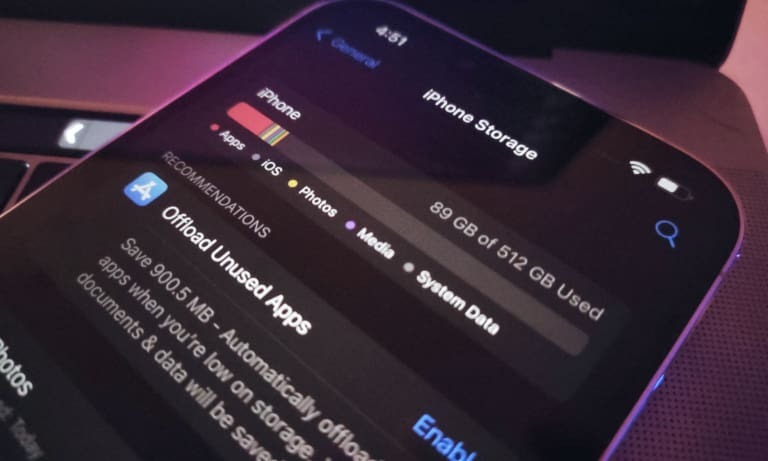
iOS 15は、以前のリリースと比較して大規模なアップデートのようには見えないかもしれませんが、全体的なエクスペリエンスを向上させるための基本的な機能がたくさんあります。 これはかなりのアップデートでもあり、約5GBで提供されます。 これはわずかな量のストレージではないため、iOSが実際にアップデートをダウンロードしてインストールするのに十分なスペースがあることを確認する必要があります。
- を開きます 設定 iPhoneのアプリ。
- タップ 全般的.
- 下にスクロールしてタップします iPhoneストレージ.
- iPhoneのストレージレベルが計算されるまで待ちます。
これにより、iPhoneで使用可能なストレージの概要と、さまざまなアプリケーションで使用されているストレージの量がわかります。 問題が発生した場合、Appleは「推奨事項」セクションに2つの便利なツールも提供しています。 ここから、次のいずれかを選択できます。
- 写真の最適化:フル解像度の写真とビデオはiCloudに安全に保存され、iPhoneは小さいサイズのバージョンを使用します。
- 未使用のアプリをオフロード:ストレージが不足しているときに、未使用のアプリを自動的にオフロードします。 ドキュメントとデータが保存されます。
または、リストを確認して、使用しなくなったアプリを選択し、[ アプリを削除 ボタン。 これは、ホーム画面に戻って「ジグルモード」に入る必要なしにiPhone上のアプリを削除するためのもう1つの方法です。 iPhoneにアップデートをインストールするための余裕を少し残しておくことをお勧めします。そうすれば、約10GBのストレージが空いていることを確認することをお勧めします。
WindowsではiTunesを使用し、MacではFinderを使用します
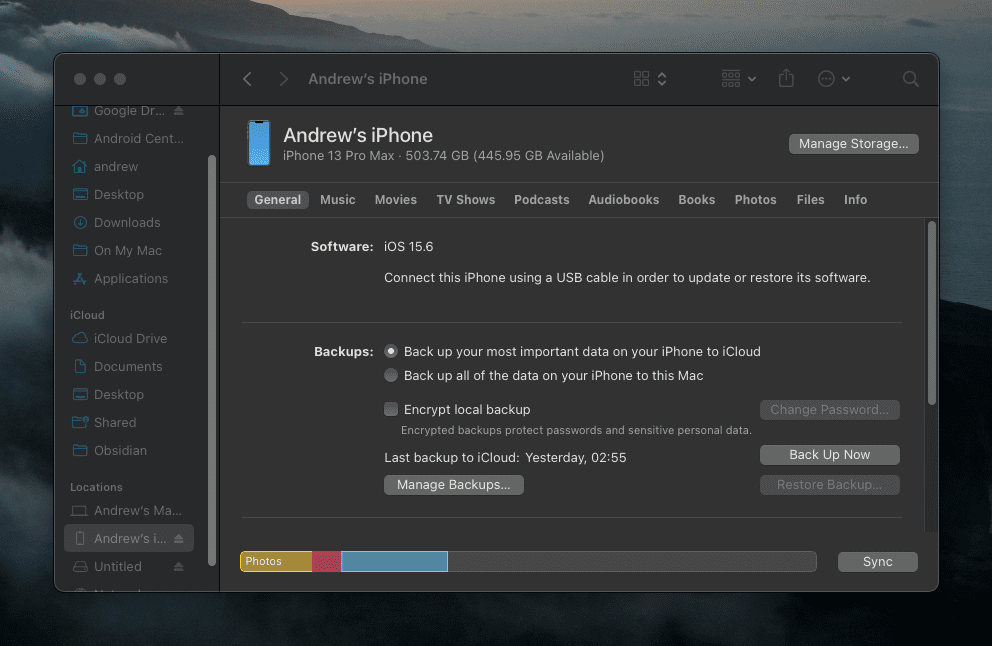
これを忘れているかもしれませんが、コンピュータを使用してアップデートをインストールしたり、iPhoneを復元したりすることはできます。 iTunesアプリはMacで利用できなくなりましたが、Finderアプリから必要なすべての設定に直接アクセスできます。 一方、Windowsユーザーは、iOS 15の更新要求メッセージを削除したい場合でも、iTunesアプリに依存する必要があります。 コンピュータからiPhoneを更新する方法は次のとおりです。
- Lightning-USBケーブルを使用してiPhoneをコンピュータに接続します。
- アップデートを実行するときは、Appleブランドのケーブルを使用することを強くお勧めします。
- Windowsを使用している場合は、iTunesを開きます。 macOSを使用している場合は、Finderアプリを開く必要があります。
- iPhoneがiTunesまたはFinderのいずれかで認識されたら、[ 更新を確認 ボタン。
- 利用可能になったら、をクリックします ダウンロードして更新 画面上部に表示されるボタン。
ご想像のとおり、iPhoneに転送してインストールする前にアップデートをコンピュータにインストールする必要があるため、このプロセスには少し時間がかかる場合があります。 アップデートがiPhoneに正常に適用されるようにするには、約20〜30分待つことをお勧めします。 次に、iPhoneを取り出し、iOS15アップデートをインストールした状態でiPhoneをコンピューターから安全に切断できます。
アンドリューは、米国東海岸を拠点とするフリーライターです。
彼は、iMore、Android Central、Phandroidなど、さまざまなサイトで長年にわたって執筆を行ってきました。 現在、彼は夜にフリーライターとして月光を浴びながら、HVAC会社で働いて日々を過ごしています。